Содержание
Google TV — это программная оболочка на базе Android TV, предназначенная для OEM-производителей телевизоров (производителей оригинального оборудования). Линейка Хромкаст компании и OEM-производители, такие как TCL, Hisense, Sony, Sansui, VU и другие, используют интерфейс Google TV, чтобы предлагать пользователям тысячи фильмов по запросу и потоковых приложений. Однако вас ждет разочарование, когда прилагаемый пульт Google TV внезапно перестает работать. Прежде чем разместить заказ на новый, воспользуйтесь приведенными ниже советами, чтобы починить пульт Google TV.
1. Перезагрузить телевизор
Это эффективный способ устранения распространенных ошибок Chromecast и Google TV. Вы можете полностью отключить Google TV от источника питания и включить его снова. После перезагрузки телевизора проверьте, работает ли с ним пульт.
2. Проверьте батареи пульта
В отличие от телевизоров Samsung, большинство пультов Google TV работают от батареек. Если батарейки пульта разряжены или не работают должным образом, у вас могут возникнуть проблемы с использованием пульта с телевизором.
1. Выньте обе батарейки из пульта телевизора и подождите 5 минут.
2. Вставьте их повторно, нажав кнопку «Домой». Если светодиодный индикатор пульта не мигнет дважды, замените батарейки новыми.
3. Проверьте режим HDMI
Большинство телевизоров Google TV оснащены несколькими разъемами HDMI. К телевизору можно подключить Apple TV, Xbox, PlayStation, систему домашнего кинотеатра и многое другое. Однако для использования пульта Google TV необходимо выбрать правильный режим.
Например, если Chromecast подключен к порту HDMI 1, а телевизор настроен на HDMI 3 или HDMI 4, вы не сможете использовать пульт Chromecast. Вам нужно взять пульт от телевизора и изменить режим HDMI.
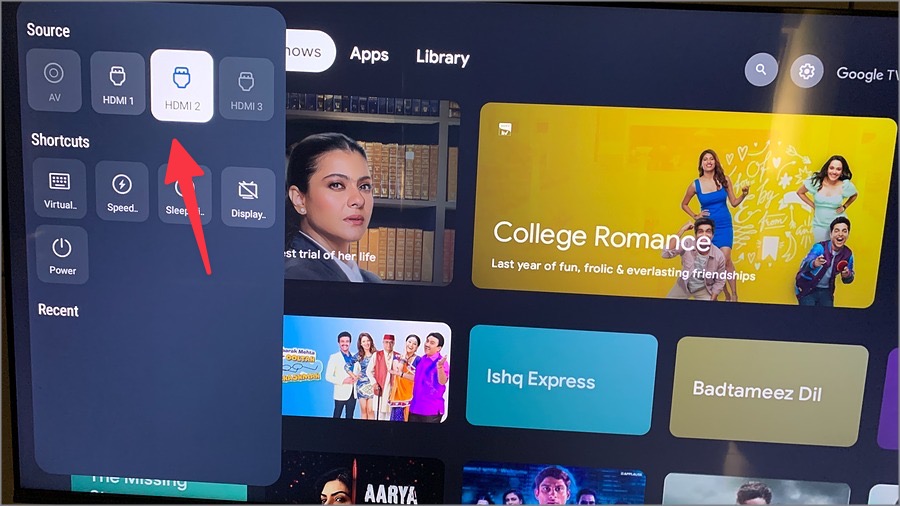
4. Использовать удаленное управление с телефона
Все еще сталкиваетесь с проблемами при использовании пульта Google TV? Вы всегда можете заказать новый пульт у компании, но его доставка к вашему порогу может занять несколько дней. До тех пор вы можете использовать пульт Google TV на своем телефоне Android. Вот как это можно настроить.
1. Загрузите Google TV приложение из Play Store.
2. Запустите приложение и убедитесь, что ваш телефон и телевизор подключены к одной сети Wi-Fi.
3. Нажмите ТВ рядом, и Google TV автоматически обнаружит ваш Google TV в той же сети.
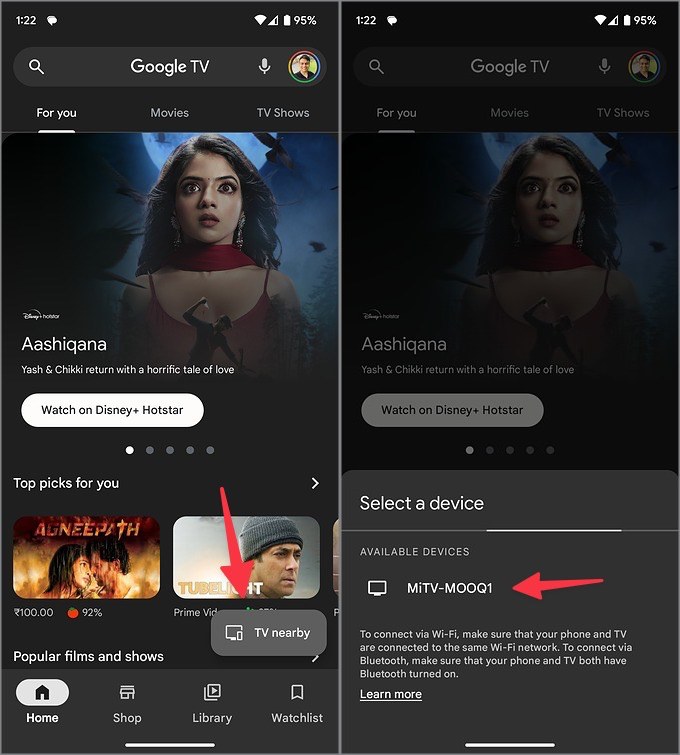
4. Дайте соответствующее разрешение и введите код сопряжения, который появится на вашем телевизоре.
5. Ваш виртуальный пульт готов к использованию на вашем телефоне.
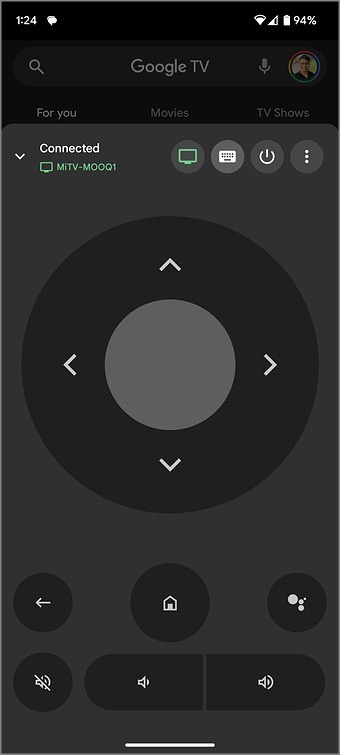
Вы также можете получить к нему доступ с помощью быстрых переключателей.
1. Проведите вниз по главному экрану и снова проведите вниз, чтобы развернуть меню быстрых переключателей. Нажмите значок редактирования.
2. Перетащите переключатель Google TV вверху. Нажмите значок «Назад», чтобы сохранить изменения.
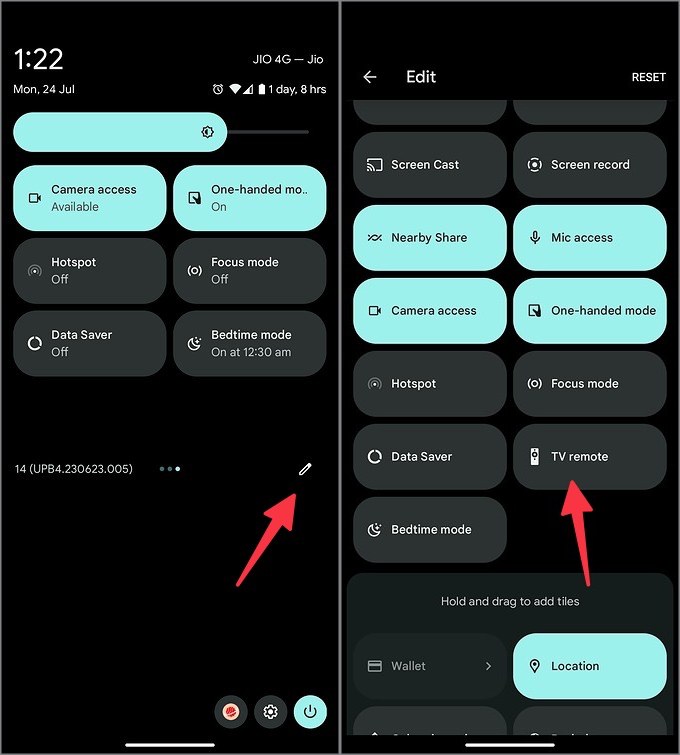
Ваш виртуальный пульт Google TV теперь находится на вашем телефоне одним касанием.
5. Повторно подключите пульт
Пульт Google TV подключается к телевизору через соединение Bluetooth. Вы можете забыть о соединении и повторить попытку сопряжения пульта.
1. С помощью виртуального пульта дистанционного управления на телефоне Android перейдите в Настройки Google TV.
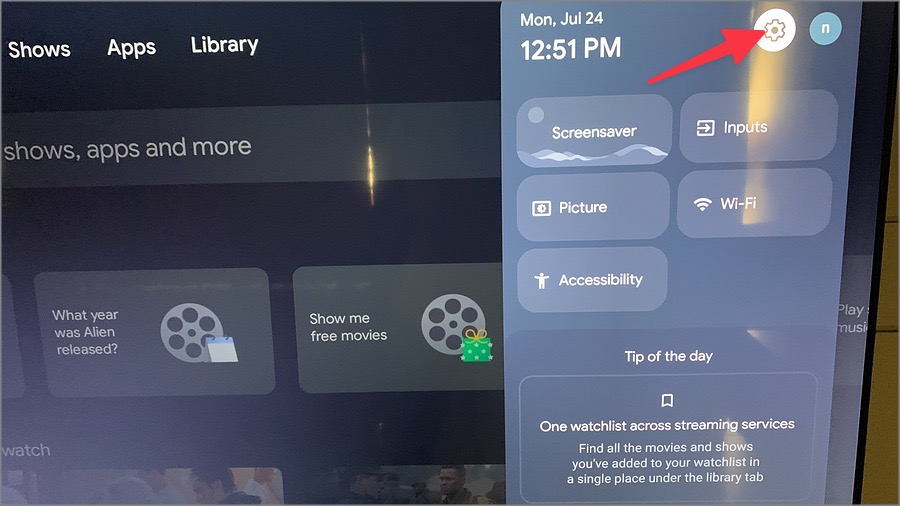
2. Прокрутите до пункта Пульты и аксессуары.
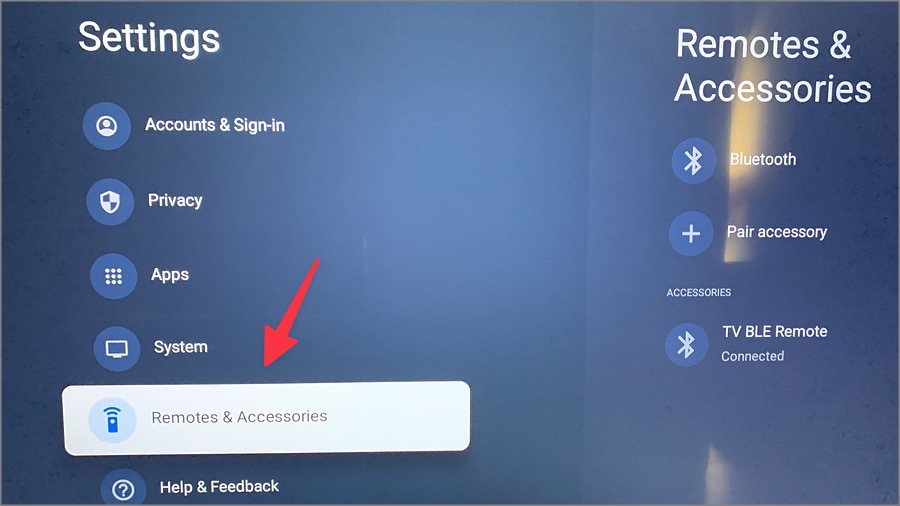
3. Выберите пульт от телевизора и нажмите Забыть.
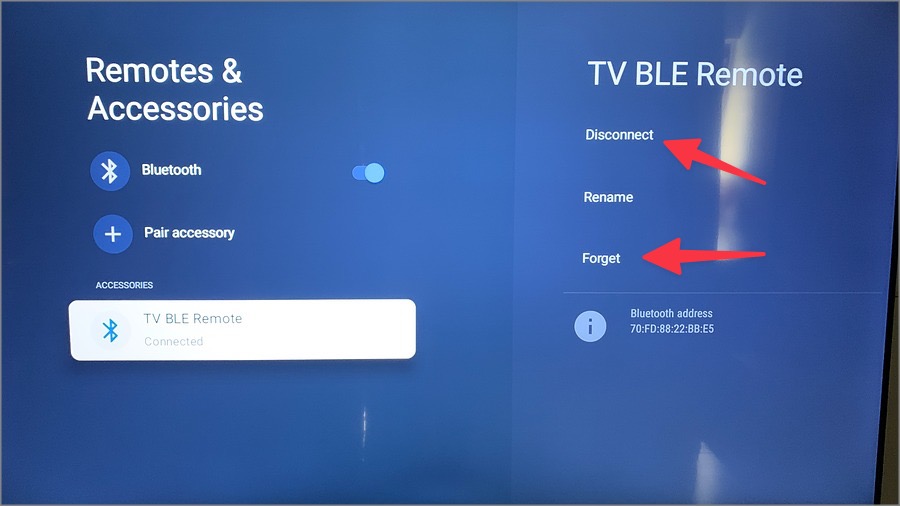
4. Держите пульт рядом с телевизором и нажмите «Подключить аксессуар» в том же меню.
Как только ваш Google TV подключится к пульту дистанционного управления, используйте его без проблем.
6. Удалите другие устройства с телевизора
Если к телевизору подключено несколько устройств Bluetooth, это может повлиять на беспроводное соединение с пультом телевизора. Вам следует удалить другие устройства из Google TV и повторить попытку.
Вы можете использовать описанные выше действия, чтобы отключить такие устройства от телевизора. Вы также можете просто отключить Bluetooth на своем TWS или игровом контроллере.
7. Обновите пульт Google TV
Это относится к пульту Chromecast. Вы можете обновить его до последней версии, чтобы устранить проблему с подключением. Вот что вам нужно сделать.
1. Откройте Пульты и аксессуары в настройках Google TV (см. инструкции выше).
2. Выберите пульт Chromecast.
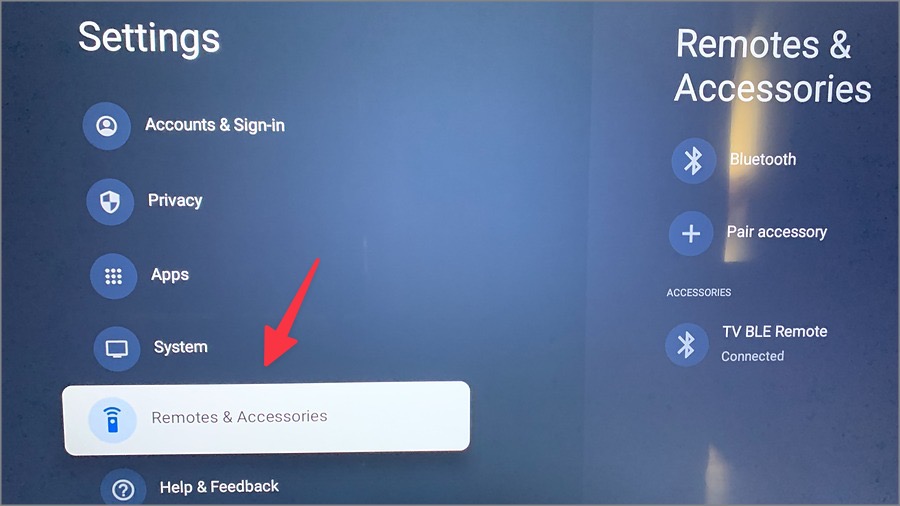
Если доступна более новая сборка, обновите пульт из следующего меню.
8. Обновите Google TV
Google регулярно выпускает обновления Android TV, добавляющие новые функции и исправляющие проблемы с подключением. Вы можете обновить систему до последней версии и повторить попытку.
1. Перейдите в Настройки Google TV.
2. Прокрутите до пункта Система.
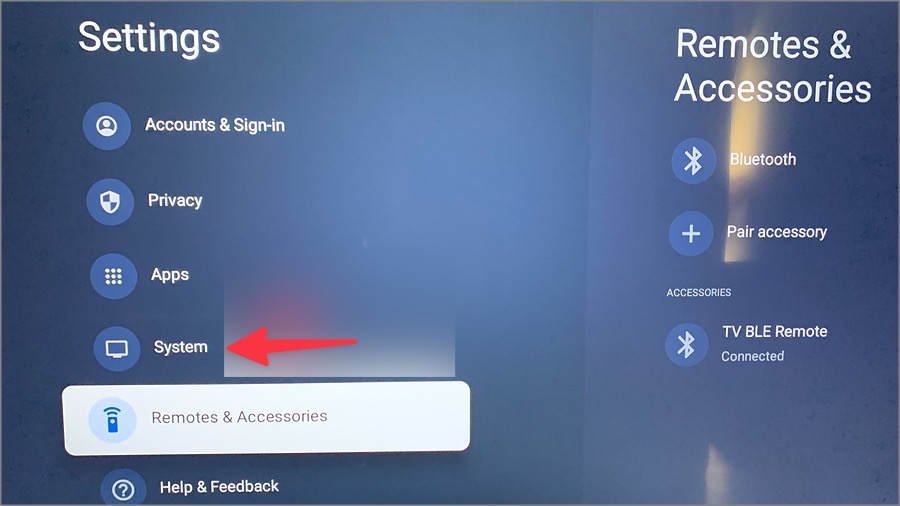
3. Выберите О программе.
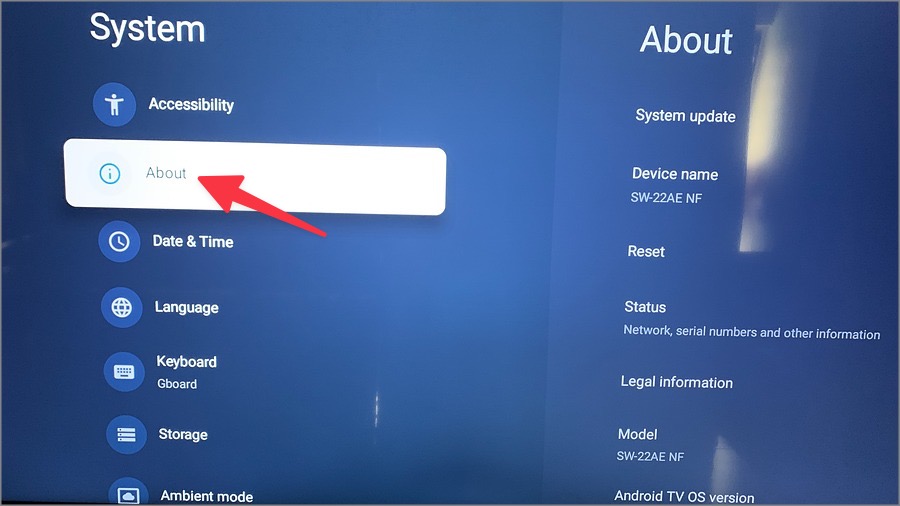
4. Загрузите и установите последнее обновление.
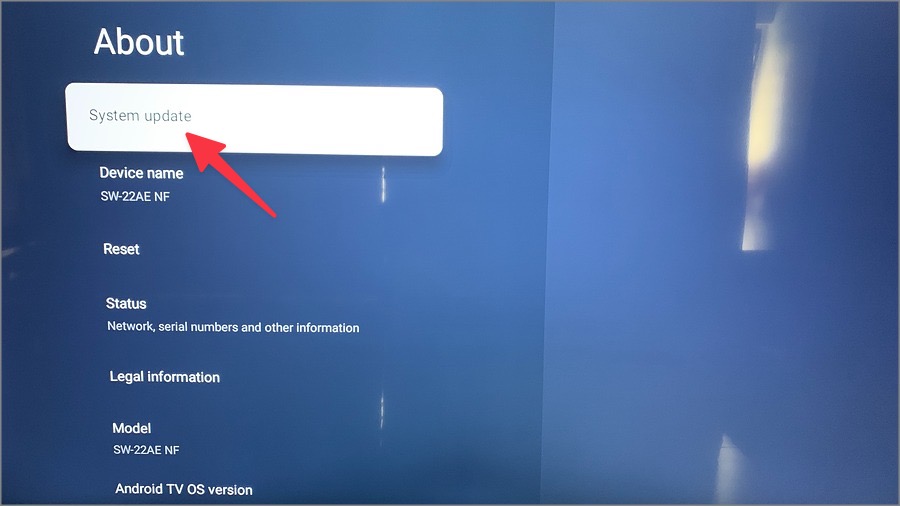
9. Сбросить настройки Google TV
Если проблема с пультом телевизора не устранена, перезагрузите Google TV и начните с нуля.
1. Перейдите в раздел «Система» в настройках Google TV (см. инструкции выше).
2. Выберите О программе и прокрутите до пункта Сброс.
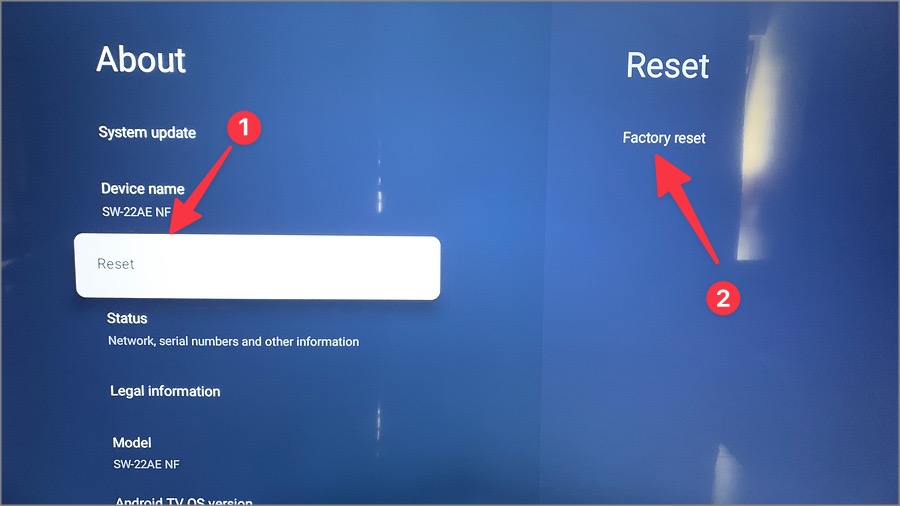
3. Нажмите «Сброс к заводским настройкам» и следуйте ограничениям на экране.
Управляйте Google TV как профессионал
Неработающий пульт Google TV может испортить ваши идеальные выходные. Прежде чем переключиться на iPad или ноутбук и согласиться на качество ниже среднего, выполните описанные выше действия, чтобы решить проблему в кратчайшие сроки. Прочтите наш специальный пост, если хотите попробуйте новый интерфейс Google TV на своем Android .
